خوش آموز درخت تو گر بار دانش بگیرد، به زیر آوری چرخ نیلوفری را
تغییر Welcome screen در Guest Interface های Kerio Control

در ادامه مقاله قبلی که در خصوص Guest Interface ها بود، به جایی رسیدیم که دیدی چطور از طریق این اینترفیس به کلاینتها اینترنت دهیم و میدانید که فقط از طریق interface های این گروه فقط دسترسی کلاینتها به اینترنت میسر خواهد شد و ارتباطی به شبکه داخلی نخواهند داشت.
در زمان باز کردن Browser در یکی از همین کلاینتها با پیغام Welcome Screen مربوط به کریو کنترل مواجه خواهیم شد. حالا اگر بخواهید می توانید این پیغام را مطابق با نیازتان تغییرات دهید. اگر آشنایی اندکی با کدهای HTML داشته باشید این پیغام خوش آمدگویی را هر طور که می خواهید می توانید طراحی کنید.

اما نحوه تغییر این پیام به این صورت است که به کریو کنترل لاگین کنید و به Domains and User Login بروید.
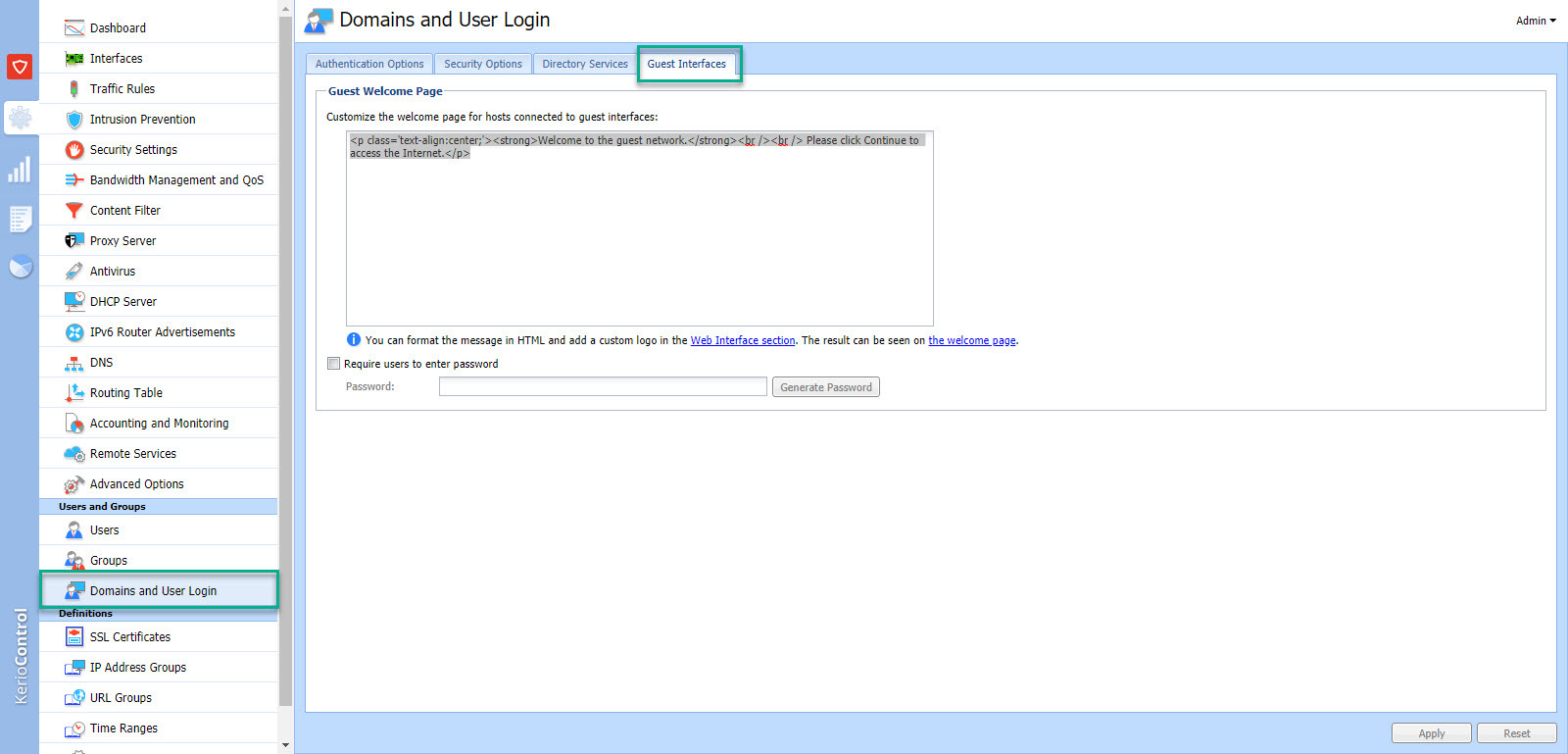
سپس به تب Guest interface بروید و در قسمت Guest Welcome Page متن خوش آمدگویی مورد نظرتان را با فرمت دلخواه تان وارد نمایید.
اگر با همین Sample مشکلی ندارید اما حالا یا حال و حوصله HTML ندارید و یا آشنایی با آن ندارید می توانید متن ها را طبق صلاحدید خودتان تغییر دهید و حتی پیام خوش آمدگویی فارسی در این قسمت درج کنید.
بخشی از متن خوش آمدگویی که می توانید تغییر دهید را با رنگ زرد هایلایت کرده ایم.
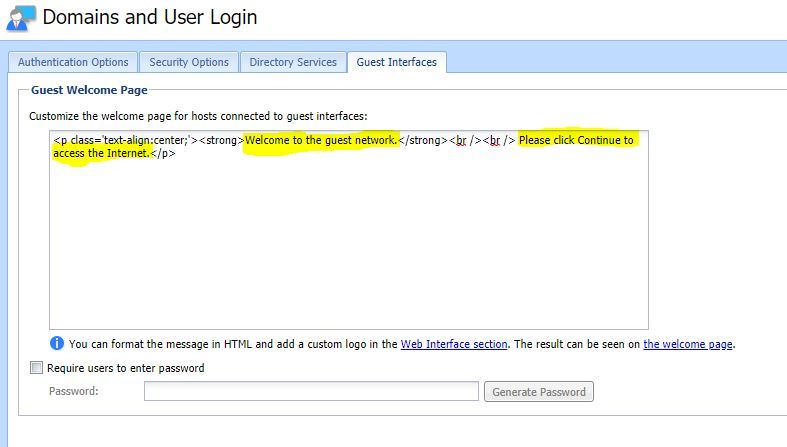
به جای متن هایلایت شده هر متن خوش آمدگویی که تمایل دارید وارد کنید. در ضمن برای مشاهده اینکه ببینید این پیغام خوش آمدگویی چگونه به کاربر نشان داده می شود یا به عبارتی کیفیت متن و اینکه کاربر چگونه آن را مشاهده خواهد کرد، برای تست می توانید لینک The Welcome Page را کلیک کنید.
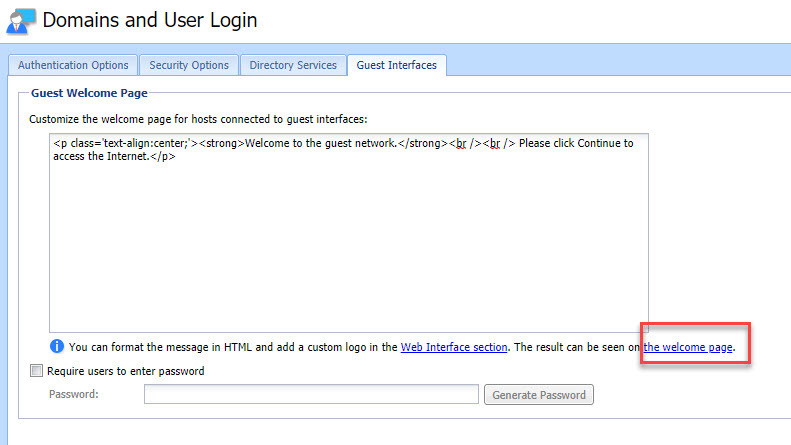

اما نحوه تغییر این پیام به این صورت است که به کریو کنترل لاگین کنید و به Domains and User Login بروید.
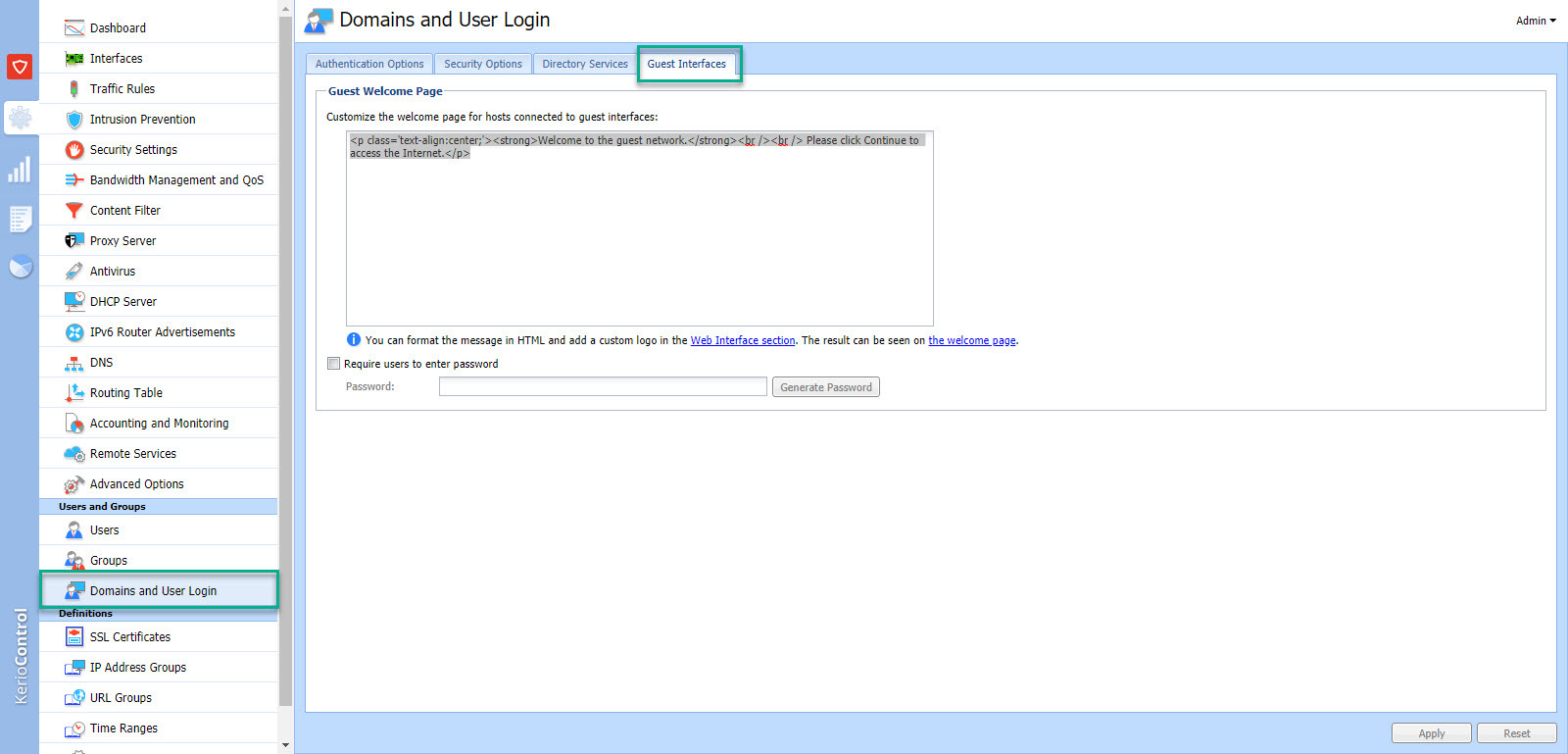
سپس به تب Guest interface بروید و در قسمت Guest Welcome Page متن خوش آمدگویی مورد نظرتان را با فرمت دلخواه تان وارد نمایید.
اگر با همین Sample مشکلی ندارید اما حالا یا حال و حوصله HTML ندارید و یا آشنایی با آن ندارید می توانید متن ها را طبق صلاحدید خودتان تغییر دهید و حتی پیام خوش آمدگویی فارسی در این قسمت درج کنید.
بخشی از متن خوش آمدگویی که می توانید تغییر دهید را با رنگ زرد هایلایت کرده ایم.
به جای متن هایلایت شده هر متن خوش آمدگویی که تمایل دارید وارد کنید. در ضمن برای مشاهده اینکه ببینید این پیغام خوش آمدگویی چگونه به کاربر نشان داده می شود یا به عبارتی کیفیت متن و اینکه کاربر چگونه آن را مشاهده خواهد کرد، برای تست می توانید لینک The Welcome Page را کلیک کنید.
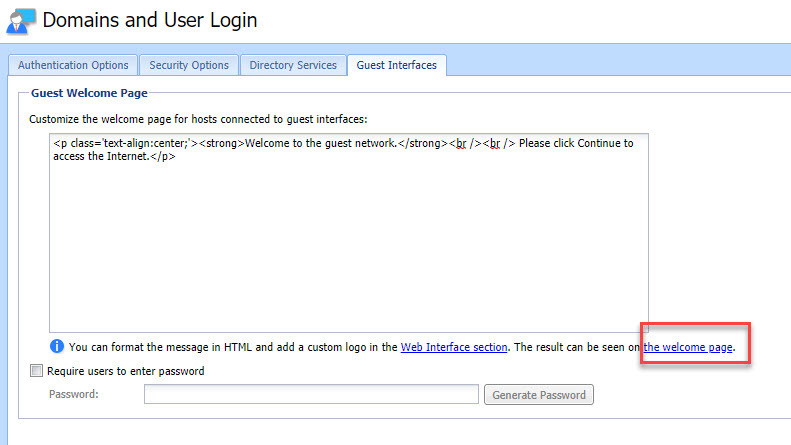
براي مشاهده سرفصل هاي آموزشي Kerio Control به اين لينک مراجعه کنيد.
دوره های آموزشی مرتبط با شبکه در خوش آموز:





نمایش دیدگاه ها (0 دیدگاه)
دیدگاه خود را ثبت کنید: